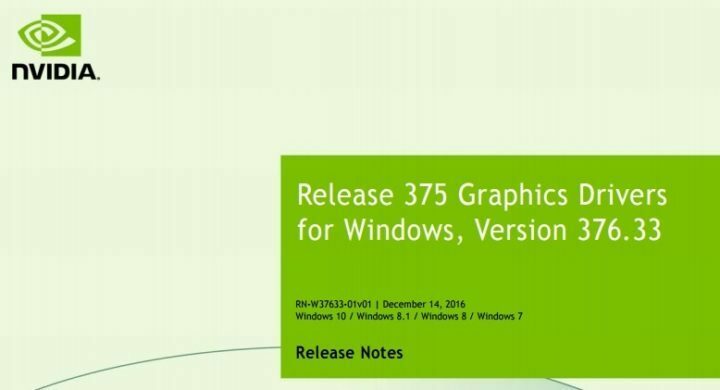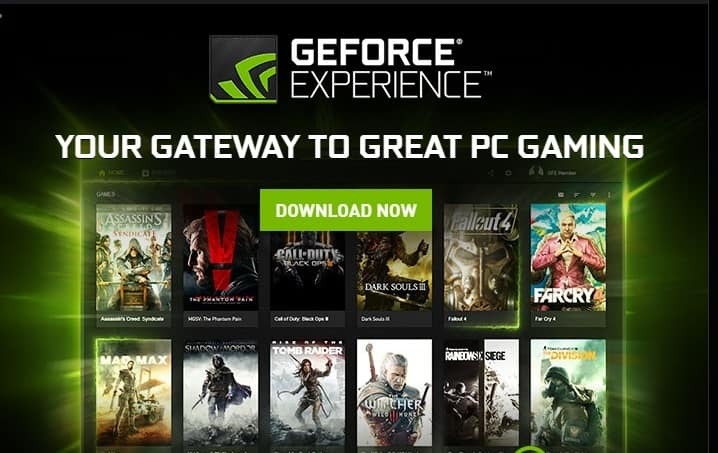- Часто пользователи могут столкнуться с проблемами, когда служба драйверов дисплея NVIDIA не запускается или не обнаруживается.
- Иногда панель управления просто скрыта, и вам нужно отобразить ее или открыть вручную, чтобы решить проблему.
- Как и многие другие службы, вы также можете перезапустить его, выполнив действия, указанные в этой статье.
- Обновление драйверов дисплея NVIDIA с помощью надежного специального стороннего инструмента - это наиболее рекомендуемый способ решения проблемы.

Это программное обеспечение исправит распространенные компьютерные ошибки, защитит вас от потери файлов, вредоносных программ, сбоев оборудования и оптимизирует ваш компьютер для максимальной производительности. Исправьте проблемы с ПК и удалите вирусы прямо сейчас, выполнив 3 простых шага:
- Скачать Restoro PC Repair Tool который поставляется с запатентованными технологиями (патент доступен здесь).
- Нажмите Начать сканирование чтобы найти проблемы с Windows, которые могут вызывать проблемы с ПК.
- Нажмите Починить все для устранения проблем, влияющих на безопасность и производительность вашего компьютера
- Restoro был загружен 0 читатели в этом месяце.
К сожалению, есть много пользователей, которые в последнее время сообщают, что их драйвер дисплея Nvidia просто отсутствует, и нет никаких указаний или сообщений об ошибках, что может быть не так.
В большинстве случаев это является результатом неисправных или отсутствующих драйверов, которые влияют на связанное программное обеспечение и могут появиться из-за последних обновлений или даже из-за отсутствия подразделов и значений реестра.
В этой статье мы рассмотрим наиболее эффективные и надежные способы исправить Драйвер дисплея Nvidia не отображается, поэтому обязательно продолжайте читать.
Как я могу исправить отсутствие службы драйверов дисплея Nvidia?
1. Показать панель управления NVIDIA
- Нажмите Windows + R и ищи Панель управления чтобы получить к нему доступ.
- Измените вид на Большие иконки и дважды щелкните Панель управления NVIDIA.
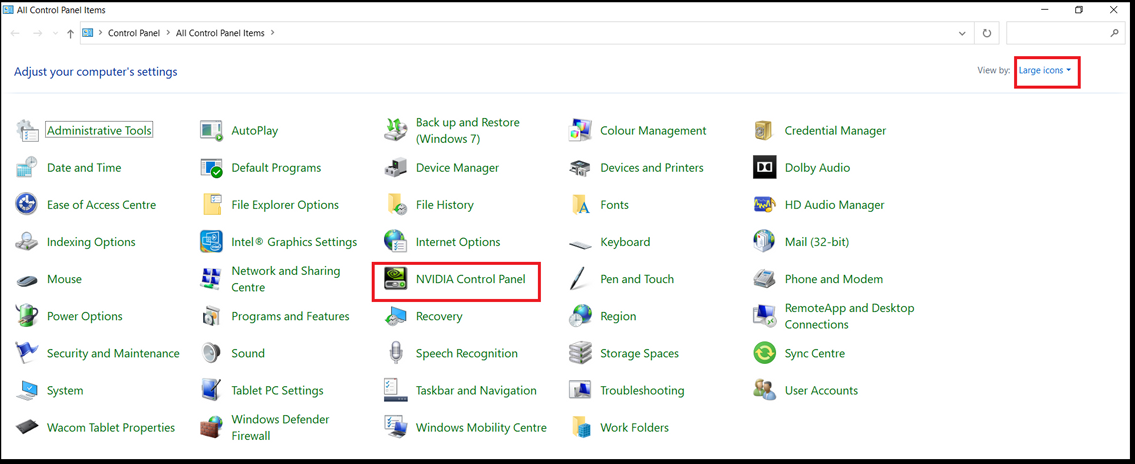
- Перейдите на вкладку Рабочий стол и отметьте Добавить контекстное меню рабочего стола а также Показать значок в области уведомлений.
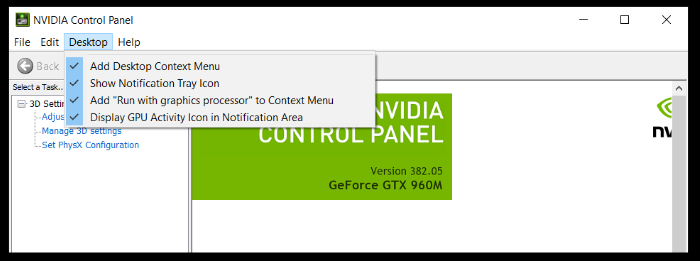
- Наконец, не забудьте закрыть панель управления NVIDIA и посмотреть, отображается ли она в меню.
2. Перезапустите сервисы NVIDIA.
- Поднимите Запустить вкладка, нажав Windows + R.
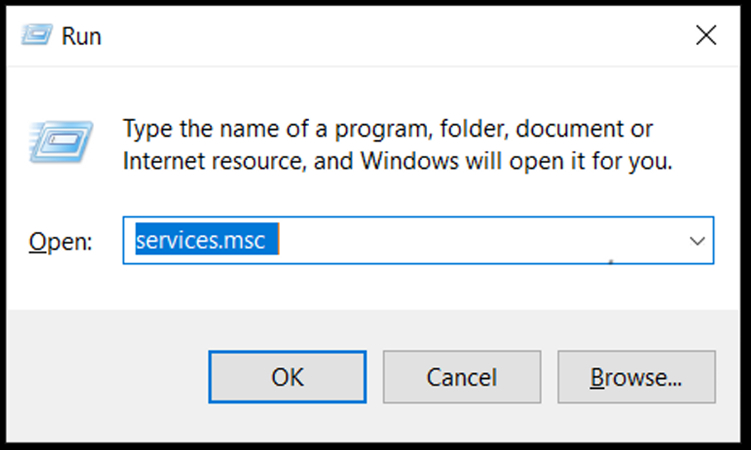
- Печатать services.msc и нажмите Входить на клавиатуре.
- Найдите Контейнер дисплея NVIDIA LS и нажмите на Запустить снова.
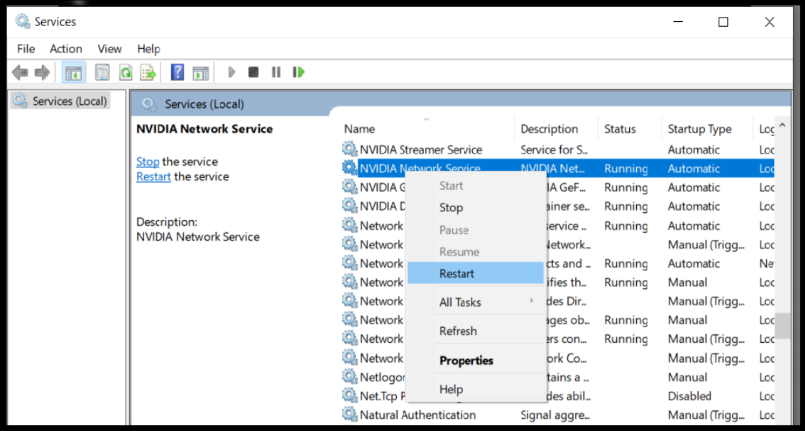
- Выполните те же действия для каждой из служб, запускаемых с NVIDIA.
3. Используйте диспетчер устройств
- Открой Запустить окно, нажав Windows + R.
- Затем введите devmgmt.msc и нажмите ОК.
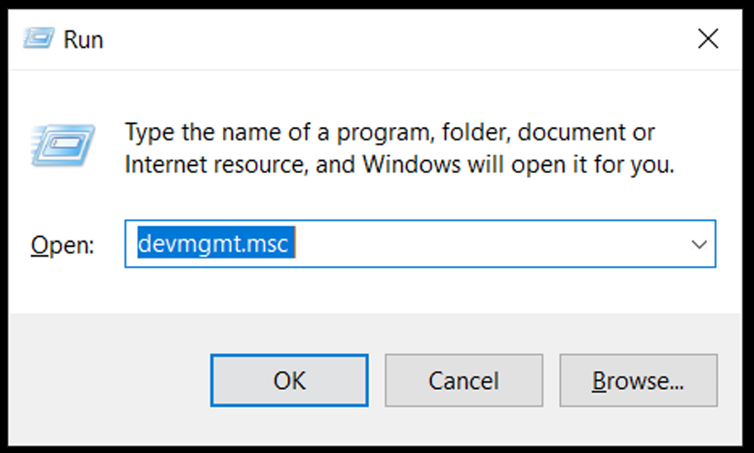
- В окне диспетчера устройств найдите и разверните Адаптеры дисплея.
- Щелкните правой кнопкой мыши на NVIDIA GeForce GTX 960M и выберите Обновить драйвер.
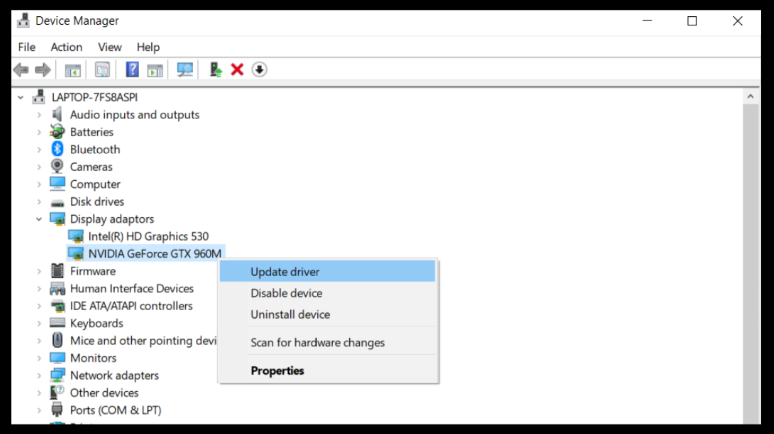
- Выбирать Автоматический поиск драйверов.
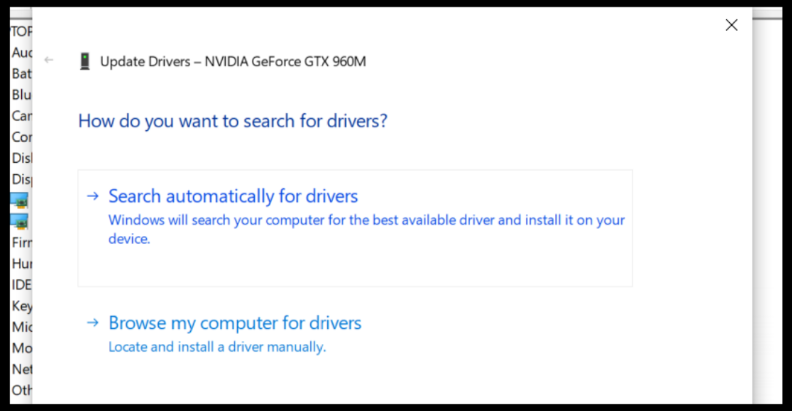
- Установить найденные драйверы и дождитесь завершения процесса.
- Убедись в запустить снова ваше устройство в конце.
4. Используйте специальный сторонний инструмент
Поскольку большинство проблем, связанных с низкой производительностью или недоступностью программного обеспечения, связано с устаревшими или неисправными драйверами, рекомендуется использовать специальный инструмент для их исправления.
Как вы могли видеть в решениях, представленных выше, есть несколько вариантов обновления драйверов вручную, но они занимают гораздо больше времени и не являются полностью безошибочными.
 Некоторые из наиболее распространенных ошибок и ошибок Windows являются результатом использования старых или несовместимых драйверов. Отсутствие современной системы может привести к задержкам, системным ошибкам или даже ошибкам.Чтобы избежать подобных проблем, вы можете использовать автоматический инструмент, который найдет, загрузит и установит нужную версию драйвера на ваш ПК с Windows всего за пару кликов, и мы настоятельно рекомендуем DriverFix.Выполните следующие простые шаги, чтобы безопасно обновить драйверы:
Некоторые из наиболее распространенных ошибок и ошибок Windows являются результатом использования старых или несовместимых драйверов. Отсутствие современной системы может привести к задержкам, системным ошибкам или даже ошибкам.Чтобы избежать подобных проблем, вы можете использовать автоматический инструмент, который найдет, загрузит и установит нужную версию драйвера на ваш ПК с Windows всего за пару кликов, и мы настоятельно рекомендуем DriverFix.Выполните следующие простые шаги, чтобы безопасно обновить драйверы:
- Скачайте и установите DriverFix.
- Запустите приложение.
- Подождите, пока программа обнаружит все неисправные драйверы.
- Теперь вам будет представлен список всех драйверов, у которых есть проблемы, и вам просто нужно выбрать те, которые вы хотели исправить.
- Подождите, пока DriverFix загрузит и установит новейшие драйверы.
- Запустить снова ваш компьютер, чтобы изменения вступили в силу.

DriverFix
Защитите свою Windows от любых ошибок, вызванных поврежденными драйверами, установив и используя DriverFix сегодня!
Посетить вебсайт
Заявление об отказе от ответственности: эту программу необходимо обновить с бесплатной версии для выполнения некоторых конкретных действий.
5. Запустить программу вручную
- В Мой компьютер перейти к C диск и нажмите, чтобы Программные файлы.
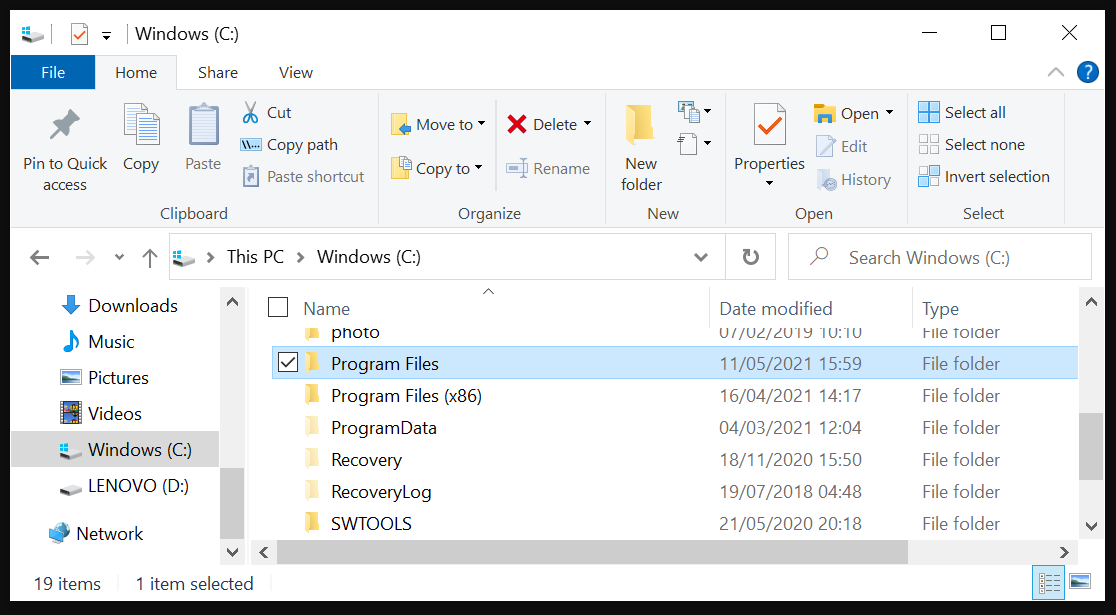
- Нажмите на Программные файлы открыть его и найти Корпорация NVIDIA.
- Затем откройте Клиент панели управления папка.
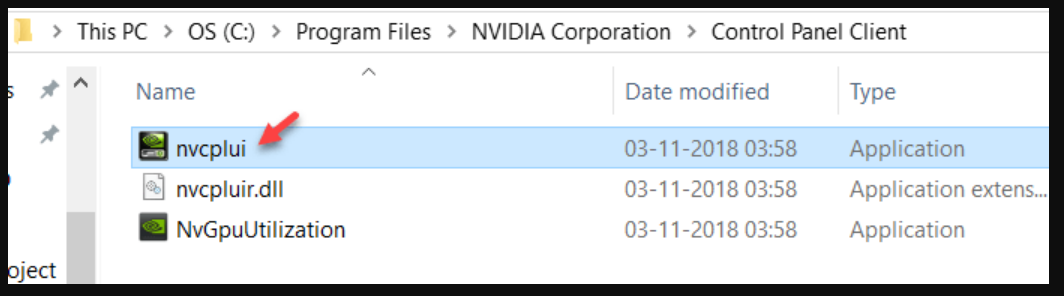
- Щелкните правой кнопкой мыши nvcpluiи выберитеЗапустить от имени администратора.
Примечание: Вы больше не можете запускать программу вручную, поэтому, к сожалению, это решение больше не работает.
Это наиболее распространенные решения для отсутствующей или не запускаемой службы драйверов дисплея NVIDIA, и мы надеемся, что представленные решения помогли вам решить проблему в кратчайшие сроки.
Какой из них вы пробовали и который лучше всего подходит вам? Как всегда, если у вас есть дополнительные советы или рекомендации, не стесняйтесь писать их в специальном разделе ниже.
 По-прежнему возникают проблемы?Исправьте их с помощью этого инструмента:
По-прежнему возникают проблемы?Исправьте их с помощью этого инструмента:
- Загрузите этот инструмент для ремонта ПК получил рейтинг "Отлично" на TrustPilot.com (загрузка начинается на этой странице).
- Нажмите Начать сканирование чтобы найти проблемы с Windows, которые могут вызывать проблемы с ПК.
- Нажмите Починить все исправить проблемы с запатентованными технологиями (Эксклюзивная скидка для наших читателей).
Restoro был загружен 0 читатели в этом месяце.